- Зохиолч Jason Gerald [email protected].
- Public 2023-12-16 11:28.
- Хамгийн сүүлд өөрчлөгдсөн 2025-01-23 12:29.
Андройд таблет бол Android үйлдлийн систем бүхий дижитал хавтан бөгөөд та үүнийг янз бүрийн зорилгоор ашиглаж болно. Та Андройд таблетаа ашиглан имэйлээ шалгаж, тоглоом тоглож, видео, хөгжим тоглуулж болно. Өнөөдрийн Андройд таблетууд мөн камер, видео бичигчээр тоноглогдсон байна. Гэсэн хэдий ч дэлгэцийн хэлбэр, хэмжээтэй ялгаатай байдлаас шалтгаалан Андройд таблет болон утасны интерфейс өөр өөр байдаг.
Алхам
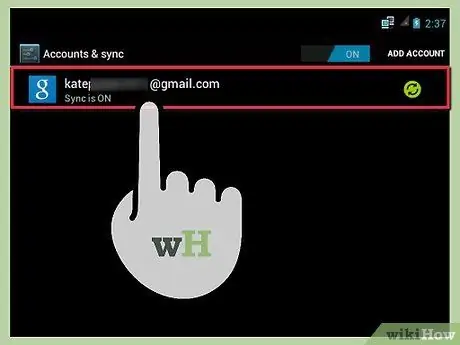
Алхам 1. Андройд таблетаа анх удаа тохируулна уу
Андройд таблет тохируулах, Play Store дээр апп татаж авахын тулд та Google данстай байх ёстой.
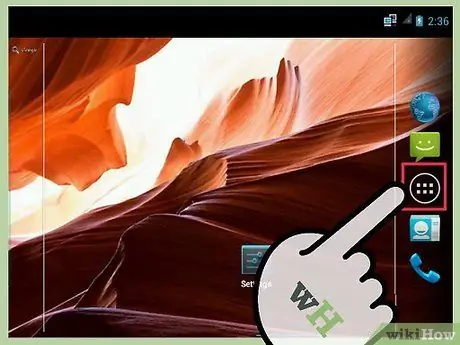
Алхам 2. Таблетийн доод хэсэгт байрлах багтаамжийн товчлууруудын үүргийг ойлгох
Эдгээр товчлуурууд нь ажиллаж байгаа програмуудыг хянахад ашиглагддаг. Үүнээс гадна багтаамжийн гурван товчлуур нь үйлдлийн системд үндсэн команд өгөхөд хэрэглэгддэг.
- Нүүр товч нь Андройд төхөөрөмж дээрх үндсэн дэлгэц хооронд шилжихэд ашиглагддаг. Хэрэв та өөр програм ажиллаж байх үед энэ товчлуурыг дарвал (жишээлбэл, тоглоом тоглох эсвэл хөтөч ашиглаж байх үед), одоо ажиллаж байгаа програмыг арын дэвсгэр рүү "илгээх" болно. Ерөнхийдөө програмыг устгахгүй.
- Буцах товчлуур нь өмнөх дэлгэц эсвэл үйл ажиллагаанд буцаж очиход хэрэглэгддэг.
- Олон даалгавар өгөх товчлуур нь цаана байгаа бүх програмыг харуулахад ашиглагддаг. Олон үйлдлийн дэлгэц дээр одоо ажиллаж байгаа програмыг зүүн эсвэл баруун тийш шударч аппыг идэвхгүй болгоно уу. Ажиллаж буй програмуудыг цэвэрлэх нь төхөөрөмжийн ашигладаг RAM -ийг бууруулж, төхөөрөмжийн ажиллагааг хурдасгах болно. Хэрэв таны таблет Android 4.0 (Ice Cream Sandwich) болон түүнээс дээш хувилбартай бол энэ товчлуурыг ашиглах боломжтой.
- Цэс товчлуур нь зарим програмын сонголтод нэвтрэхэд ашиглагддаг. Энэ товчлуур нь зөвхөн хуучин үйлдлийн системтэй зарим таблет дээр байдаг бөгөөд Андройд ICS болон түүнээс дээш үйлдлийн системтэй таблет дээр байдаггүй.
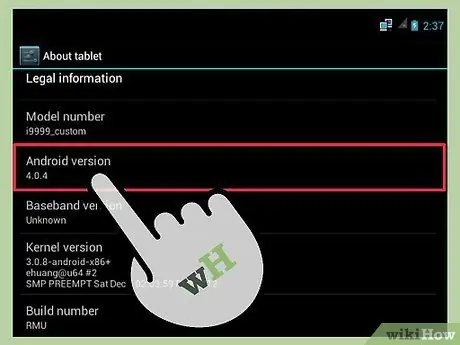
Алхам 3. Таблет дээрээ ашигласан Андройд хувилбарыг шалгана уу
Таблет бүр өөр Android үйлдлийн систем ашигладаг. Та таблет дээрх Андройд хувилбарыг Тохиргооны аппликейшний тухай таблетын тухай цэснээс шалгаж болно.
- Ихэнх таблетууд Android 4.0 ICS үйлдлийн систем болон түүнээс дээш хувилбар дээр ажилладаг. Үүнийг бичиж байх үед Андройдын хамгийн өндөр хувилбар бол Android Oreo (8.0) юм. Ерөнхийдөө төхөөрөмж дээрх Андройд хувилбар өндөр байх тусам илүү сайн ажиллах болно.
- Зарим хуучин таблетууд Android 3.0 (Honeycomb) дээр ажилладаг. Android Honeycomb нь зөвхөн таблет дээр ажилладаг үйлдлийн систем бөгөөд гар утсанд байдаггүй.
- Таблет дээрх Андройд хувилбарыг жишиг болгон ашиглах боломжтой. Жишээлбэл, Android 4.1 (Jelly Bean) бүхий таблетууд нь Google Now Assistant -ийг анхдагчаар хангадаг. Google Now бол Google -ийн хувийн дуут туслах юм.
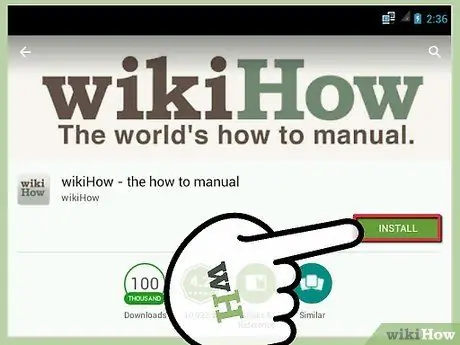
Алхам 4. Програмыг таблет дээрээ татаж аваарай.
Play Store нь таны таблетын функцийг баяжуулахын тулд сая сая програм, тоглоомоор хангадаг.
- Жишээлбэл, та баримт бичгийг засах програмыг татаж авч болно. Ихэнх Андройд таблетууд нь бичиг баримт уншигчтай байдаг боловч баримт бичгийг засварлахыг зөвшөөрдөггүй. Таблет дээрээ бичиг баримт засварлахын тулд Kingsoft Office -ийг суулгаарай.
- Таблетаа ашиглан тэмдэглэл хөтлөх, хуанли дээр огноог тэмдэглэх, газрын зураг дээрээс чиглэл хайх. Мэдээжийн хэрэг, Андройд таблет дээр хийж болох олон зүйл байгаа.
- Android -д зориулсан wikiHow програмыг суулгаснаар та нэг товшилтоор олон мянган гарын авлагад хандах боломжтой болно.
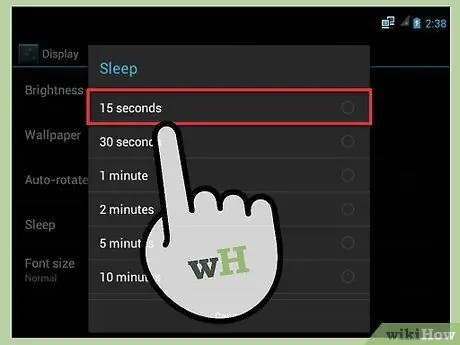
Алхам 5. Таблетийн гадаад төрх байдал, гүйцэтгэлийг өөрчлөх
Андройд нээлттэй байгаа тул та таблетаа тохируулахын тулд маш их зүйлийг хийж чадна.
- Ухаалаг үйлдэл хий, энэ нь таблет тодорхой нөхцлийг илрүүлэх үед хийгдэх арга хэмжээ юм. Та ухаалаг үйлдлүүдийг ашиглан шаардлагатай арга хэмжээг авч болно. Бүх таблетууд ухаалаг үйлдлийн функцийг анхдагч байдлаар өгдөггүй боловч та гуравдагч талын ухаалаг үйлдлийн програмыг Play Store-оос татаж авах боломжтой.
- Дэлгэц унтрах хугацааг тохируулна уу. Дэлгэц удаан асах тусам төхөөрөмжийн батерей дуусах болно. Эдгээр тохиргоог хийх нь таны таблетын батерейг эрс хэмнэх болно.
- Таблетынхаа арын дэвсгэрийг өөрийн үзэмжээр өөрчилж, виджет ашиглаж, тохируулах боломжтой сонголтуудыг туршиж үзээрэй.
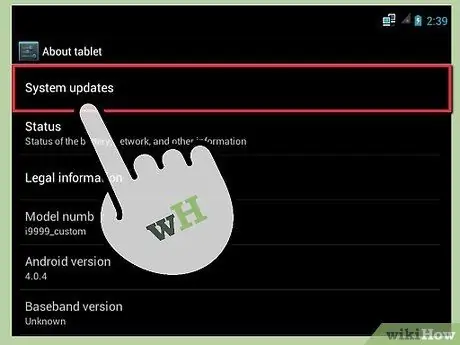
Алхам 6. Таблетийнхаа ажиллагааг хурдасгаарай
Та таблетын ажиллагааг хэд хэдэн аргаар хурдасгаж болно.
- Төхөөрөмж дээрх програм хангамжийг шинэчлэх. Заримдаа төхөөрөмж үйлдвэрлэгчид алдааг засах, хоцролтыг багасгах, гүйцэтгэлийг сайжруулах зорилгоор шинэчлэлтүүдийг өгдөг. Төхөөрөмжийн шинэчлэлтийг үе үе шалгаж үзээрэй.
- Ажлын алуурчин ба антивирусыг татаж аваарай. Зарим төхөөрөмжүүдэд ажлын менежер суулгагдсан байдаг, гэхдээ хэрэв таны төхөөрөмж энэ функцийг хангаагүй бол та ямар нэгэн төрлийн апп татаж авах хэрэгтэй болно. Та ажлын менежерийг ашиглан цаана нь ажиллаж байгаа, хэт их RAM зарцуулдаг програмуудыг хаах боломжтой. Үүний зэрэгцээ антивирус нь таны таблетыг вирусын аюулаас хамгаалах болно.
- Үндсэн дэлгэцээс шаардлагагүй виджетүүдийг устгаарай. Виджетүүд нь янз бүрийн програмаас мэдээлэл авахад тустай боловч таблетын нөөцийг ашиглаж, таблетыг удаашруулж болзошгүй юм.
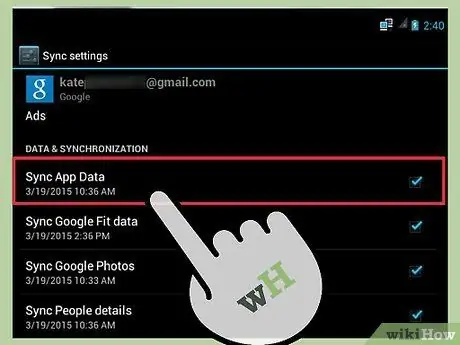
Алхам 7. Таблет синхрончлолын сонголтыг тохируулна уу
Синхрончлол нь төхөөрөмжүүд, түүний дотор компьютерт өгөгдөл (зураг, видео, харилцагч, мессеж, имэйл эсвэл бусад өгөгдөл гэх мэт) дамжуулахад ашигтай байдаг. Синхрончлолын сонголтыг тохируулахын тулд Тохиргоо цэс -> Бүртгэл ба синхрончлол руу очно уу.
-
Gmail акаунтаас өгөгдлийг Outlook эсвэл бусад програмуудтай синхрончлох. Имэйл, харилцагчид, хуанли зэрэг өгөгдлийг таны таблет руу дамжуулах болно.
- Microsoft Outlook дээр Gmail тохируулна уу. Серверийн төрлийг "IMAP" гэж тохируулаад, Ирж буй имэйл серверийг "imap.gmail.com", Гарах шуудангийн серверийг "smtp.gmail.com" гэж бөглөнө үү. Gmail дансныхаа мэдээллийг оруулна уу. Дараа нь Нэмэлт Тохиргоо дээр дарж Нарийвчилсан табыг сонгоно уу. Ирж буй серверийг SSL шифрлэлтээр 933 болгож, TLS шифрлэлттэйгээр гарах серверийг 587 болгож тохируулна уу.
- Gmail -ийг Mozilla Thunderbird дээр тохируулна уу. Thunderbird бол нээлттэй эх сурвалж бүхий имэйл програм юм. Thunderbird дээр Gmail -ийг тохируулахын тулд та Gmail дансандаа IMAP хандалтыг идэвхжүүлэх ёстой. Үүний дараа Багаж хэрэгсэл> Бүртгэлийн тохиргоо дээр дарж Нэмэх дээр дарна уу. Нэр, имэйл хаяг, нууц үгээ оруулна уу. Дараа нь Thunderbird таны Gmail акаунтыг тохируулах болно.
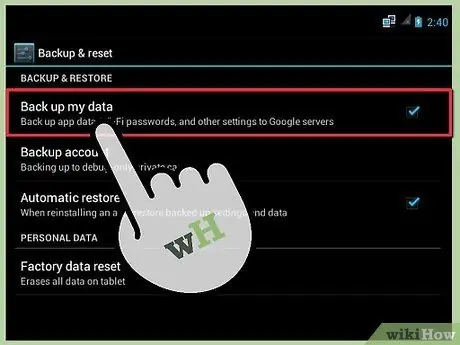
Алхам 8. Төхөөрөмж дээрх өгөгдлийг компьютер, өөр утас, гадаад диск эсвэл Google Cloud гэх мэт үүл үйлчилгээ үзүүлэгчийн сайт руу нөөцлөөрэй
Зөвлөмж
- Хадгалах медиа дээрх файлд хялбархан хандахын тулд файлын менежер програмыг татаж аваарай.
- Түр зуурын өгөгдлийг арилгах, төхөөрөмжийн ажиллагааг хурдасгахын тулд төхөөрөмжийг бүрэн унтраа.
- Таблетийн аюулгүй байдлыг нэмэгдүүлэхийн тулд Тохиргоо → Байршил ба Аюулгүй байдлын цэсэнд загварын түгжээг тохируулна уу.
Анхааруулга
- Захиалгат ROM суулгах нь баталгааг хүчингүй болгож болох боловч та нэмэлт функцэд хандаж, таблетын ажиллагааг сайжруулах боломжтой. Гэсэн хэдий ч болгоомжтой хийхгүй бол таны таблет үүрд гэмтэх боломжтой.
- Захиалгат ROM -ийн нэгэн адил root хандалтыг таблетын үйл ажиллагаа, гүйцэтгэлийг сайжруулахад ашиглаж болно. Танд тулгарч буй эрсдэлүүд ижил байна. Хэрэв та үндэслэж чадахгүй бол таны таблет бүрмөсөн гэмтэх болно.
- Энэ нийтлэл дэх алхамууд нь таны ашиглаж буй Андройд хувилбараас хамаарч өөр өөр байж болно.






